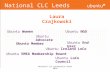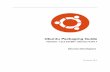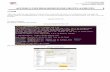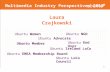Pengenalan & Panduan Singkat Menggunakan UBUNTU 12.04 LTS PRECISE PANGOLIN

Welcome message from author
This document is posted to help you gain knowledge. Please leave a comment to let me know what you think about it! Share it to your friends and learn new things together.
Transcript
-
Pengenalan & Panduan Singkat Menggunakan
UBUNTU 12.04 LTSPRECISE PANGOLIN
-
Pembukaan:
Buku ini dibuat untuk mengenalkan dan memudahkan penggunaan Sistem Operasi Ubuntu
yang bagi sebagian orang, sistem operasi tersebut sangat sulit digunakan. Padahal sistem
operasi tersebut sangat mudah digunakan dengan sekali sentuh saja. Penginstallasiannya
juga sangat mudah dan resiko kesalahannya saya jamin 80% tanpa ada masalah. Di Ubuntu
versi ini juga sedikit virus yang bisa ditemukan, karena di Ubuntu ini memang terbukti aman
meski tidak 100%. Tidak seperti Sistem Operasi berlogo Jendela, yang mungkin sedikit-
sedikit kita bergantung dengan namanya Antivirus. Di Ubuntu juga tidak perlu Defragmenter
File atau sistem penataan file. Jadi setiap file bisa anda taruh tanpa takut mengganggu
stabilitas Sistem Operasi Ubuntu sendiri. Untuk kelebihan dari sistem operasi ini bisa penulis
bahas lebih lanjut setelah Pembukaan. Ya mungkin itu saja yang bisa penulis berikan untuk
pembukaannya, untuk selanjutnya kita bisa lanjut ke pengenalan.
Nb:) *Precise Pangolin, adalah nama pemberian untuk Ubuntu versi ini yang berarti Trengiling
Sejati
*OS kepanjangan dari Operating System atau Sistem Operasi
*unduh = Download
*Untuk bagian Update System, Installasi Driver, Download Software, wajib menggunakan
internet.
-
Perkenalan dengan Ubuntu 12.04 Precise Pangolin:
Penulis tahu bahwa biasanya pembaca tidak sabar dan cenderung ingin instan dalam
memahami sesuatu. Jadi saya coba berikan beberapa gambar yang mungkin menggugah
selera untuk segera memilikinya dan menginstallnya di komputer pembaca.
1. Pada layar awal saat masuk ke Ubuntu, Pengguna akan melalui proses
pengidentifikasian dengan memasukkan Username dan Password.
-
2. Tampilan Utama pada Ubuntu OS
3. Launcher pada Ubuntu OS, mirip dengan Android
-
4. Terminal System, byasanya untuk pengguna linux tingkat menengah.
Sudah lihat kan, tampilan Ubuntu OS ini? Ya, itulah beberapa gambar yang penulis ambil
untuk pembaca sekalian. Ingin mencoba menginstallnya??? Silahkan download ISO nya di
http://www.ubuntu.com/ . Untuk langkah penginstalannya saya jelaskan di bagian berikutnya.
Cerita Singkat Mengenai Linux
Ubuntu adalah sistem operasi yang dibuat menggunakan Kernel Linux. Tidak tahu Linux?
Anda bisa tahu di Google pastinya. (^_^)
Kernel Linux sendiri dibuat oleh Linus Torvald, dimana Linux ini merupakan Mesin Utama
Sistem Operasi yang dibuat mirip dengan Unix (Unix-like), sistem operasi pada masa itu.
Tetapi Linux sendiri bukan Unix melainkan kalau boleh dibilang , modifikasi dari Minix. Minix
sendiri juga disebut Mini-Unix sistem operasi yang dibuat untuk kalangan pelajar di luar
negeri karena sistem operasi dan komputer saat itu sangat mahal. Oleh karena itu Linux
Torvald membuat Kernel Linux ini untuk menekan biaya Sistem Operasi saat itu. Penemuan
-
Linux tersebut didukung oleh banyak Programmer seluruh dunia dan akhirnya Linux
digunakan hampir dari semua kebutuhan perkomputeran saat ini tanpa kita sadari.
Alur singkat Linux berkembang:
UNIX
Catatan: Apple sendiri merupakan turunan dari Sistem Operasi Unix.
Linux mempunyai beberapa Distribusi Sistem Operasi lagi misal, Slackware, Fedora, Linux
Mint, Ubuntu, dan lain-lain. Kenapa penulis menuliskan Sistem Operasi Ubuntu ini??? Karena
dari dukungan pengembang, kstabilan sistemnya, dan kemudahan penggunaannya .
Produsen Hardware juga banyak yang mensupport distribusi ini. Penulis juga memberikan
Ubuntu OS versi 12.04 karena versi ini mendapatkan hal spesial yaitu dukungan teknis dari
pengembang maupun teknisi selama 5 tahun. Lama bukan??
Oleh karena itu penulis akan memberikan beberapa fitur yang bisa dilakukan Sistem Operasi
ini di bagian berikutnya. Chek this out!
MINIXLINUX dengan Distribusi OS Lainnya
-
Kelebihan kelebihan Ubuntu OS
Beberapa kelebihan Ubuntu sudah saya tuliskan di halaman sebelumnya. Tapi di bagian ini
kita akan membahas lebih banyak tentang kelebihan si Trenggiling ini.
1. Tampilan. Pembaca bisa lihat tampilan di awal tadi bukan? Bagaimana, bagus tidak?
Ya itulah tampilan tampilan yang disediakan oleh Ubuntu. Eits.. Jangan salah ada
banyak macam tampilan yang bisa anda unduh nantinya. Contohnya seperti ini:
Bagus bukan? Bersegeralah menginstallnya. Bahkan menurut penilaian penulis,
tampilan tersebut sudah melampaui Mac Os Apple.
2. Keamanan & Virus.
Ubuntu ini dapat penulis katakan, sangat bebas virus. Tetapi tidak 100%. Virus
tersebut tidak terlalu membahayakan Ubuntu ini. Bahkan virus di Ubuntu bagaikan
masuk kanan keluar kiri. Sistem Keamanan Ubuntu sendiri sangat ketat karena
terlindungi oleh Password dan Enkripsi lainnya.
-
3. Mudah Di Modifikasi.
Sistem Operasi ini sangat mudah dimodifikasi, bahkan di Internet banyak pilihan tema
dan icon yang anda bisa Install untuk merubah Tampilan. Disisi lain anda juga bisa
membuat Ubuntu anda secara personal dengan memodifikasi file systemnya.
Tentunya dengan tutorial tutorial yang banyak bertebaran di Dunia Maya.
4. Games.
Games di Ubuntu tidak kalah canggih dan bagus dengan game game yang ada di
Windows. Pengguna pun bisa menginstall Game Windows di Ubuntu dengan
menggunakan Wine.
5. Tool (alat) untuk bidang Keamanan Sistem Jaringan
Tool yang tersedia sangat banyak dan ini beberapa contohnya:
a.) nmap = Tool yang digunakan untuk mendeteksi Sistem Operasi lain menggunakan
ip target
b.) msfpro & msfconsole (Metasploit) = Tool yang digunakan untuk mencari celah
keamanan pada beberapa sistem operasi yang ada didunia ini.
c.) aircrack-ng = Tool yang digunakan untuk mengcrack password wifi.
Dan lain-lain
6. Interface yang mudah.
Para pengguna Ubuntu sebenarnya paling dimanjakan oleh tampilannya. Hanya sekali
klik program sudah tersedia. Jika ingin mencari lagu, cukup ketikkan di Launcher HUD.
Pengguna sudah dapat membeli dan mengunduhnya.
-
7. Ubuntu Software Center (Pusat Software Ubuntu)
Daripada pusing-pusing cari software di Website, kita bisa mendownloadnya sendiri
pusat nya sendiri. Yaitu di Ubuntu nya sendiri. Cukup klik icon tas di Launcher sebelah
kiri tampilan. Lalu silahkan pilih sendiri Softwarenya.
8. Dan Lain Lain
Masih banyak kelebihan kelebihan lainnya yang tersimpan di Ubuntu ini. Jika makin
penasaran, silahkan Install Ubuntunya. Dan tingkatkan produktivitas anda
menggunakan Sistem Operasi ini. (^_^)
Kelemahan Ubuntu
Daripada menunjukkan kelebihan terus menerus, penulis mengingatkan bahwa tidak ada
Sistem Operasi yang benar benar sempurna. Bahkan Apple Mac Os yang dikenal aman
masih bisa di susupi oleh virus. Karena itu penulis memberikan beberapa problem yang
sering dijumpai di Ubuntu.
USC
-
1. Support Hardware
Beberapa vendor hardware baru kadang belum menyupport Ubuntu, biasanya
menunggu 1 sampai 2 bulan agar bisa disupport. Misal Modem, Wifi, dan Kartu Grafis
(VGA)
2. Butuh penyesuaian
Bagi pengguna yang terbiasa dengan Windows akan berhadapan dengan interface
baru. Tapi pastinya di Ubuntu ini benar benar mudah sekali kalau kita terbiasa
menggunakannya
3. Sisanya tidak ada lagi (^_^)
Jika anda ada masalah, butuh maintainer, atau jasa penginstallan silahkan Konsultasi di
: http://www.facebook.com/prassasuke
: @prassasuke1
-
LANGKAH LANGKAH PENGINSTALLAN UBUNTU BERSAMA WINDOWS (Dual Boot)
Berikut adalah langkah langkah penginstallan Ubuntu ke PC, Netbook, Notebook., Laptop,
anda. Bahkan Mac Book pun bisa diinstall menggunakan Ubuntu ini. Langsung saja siapkan
bahannya.
Bahan:
1 buah PC, Netbook, Notebook, Laptop
1 buah cdimage (iso) Ubuntu. Download di http://www.ubuntu.com/ besarnya kira
kira 700 mb.
1 buah flashdisk ukuran minimal 4GB
1 buah LiveUSB installer, Gunakan Linux Live USB (LiliUSB). Download di
http://www.linuxliveusb.com/
Jika menggunakan Laptop , Netbook, atau Notebook, jangan lupa chargernya
dicolokkan agar tidak ada interrupt(gangguan) saat penginstallan.
Jika perlu gunakan koneksi Internet.
Langkah Pemanasan:
1. Siapkan Kopi dan Camilan.
2. Kalau ada masalah jangan panik.
3. Berdoa, kesuksesan itu atas restu Tuhan.
4. Pastikan Flashdisk tertancap di komputer
5. Siapkan iso Ubuntu
6. Jalankan LiliUSB , dan ikuti saja perintahnya. LiliUSB sendiri nantinya berfungsi
sebagai penginstall iso Ubuntu ke flashdisk agar bisa diidnstal ke Komputer nantinya.
[Jika ada masalah hubungi facebook penulis yang sudah tertulis di atas]
-
7. Jika sudah selesai, eject Flashdisknya lalu shutdown komputer. Mari kita ke langkah
utama nya.
Langkah Utama :
1.) Hidupkan komputer, lalu lihat bagian F1 F12. Salah satu dari tombol tersebut
adalah boot device. Pilih tombol yang memunculkan nama Flashdisk anda. Misal
HDD:Kingston-Datatraveler. Jika tidak ada tekan secara bersamaan control + alt +
del
2.) Jika sudah dapat, tekan enter . Tunggu sampai muncul tampilan berikut ini.
Jika sudah terlihat seperti itu, Anda bisa mencoba sementara dengan Klik Try Ubuntu, dan
jika ingin menginstall klik Install Ubuntu, Jangan lupa pilih bahasanya :)
-
3.) Setelah masuk tampilan berikut ini tekan klik Continue
4.) Lalu akan muncul tampilan seperti ini. Centang saja bagian pertama lalu klik Continue
-
5.) Setelah itu akan muncul tampilan berikut ini. Centang saja Install Ubuntu Alongside Windows 7, kemudian tekan Continue
6.) Tampilan akan menjadi seperti ini, dan sekarang saatnya penginstallan. Klik Install Now.
-
7.) Selama penginstalan anda akan mengisikan pengidentifikasian data anda, seperti Nama, Password, Zona waktu. Hal yang pertama anda isi adalah Zona Waktu. Pilih berdasarkan tempat anda sekarang. Lalu klik Forward
8.) Masukkan tipe keyboard, penulis sarankan untuk memilih English-United State, atau biasanya saja. Klik Continue
1.
-
9.) Lalu masukkan Username, Password, dan tipe PC anda. Tampilannya seperti ini. Klik Continue.
10.) Pilih foto mu melalui webcam atau bisa menggunakan gambar lain yang tersedia. Klik Continue
-
11.) Tunggu sesaat untuk proses penginstallan sampai selesai. Pengguna bisa membaca fitur-fitur di tampilan ini.
12.) Jika sudah terinstall maka akan muncul layar seperti ini. Lalu Restart.
Taraaaaa!! Anda berhasil menginstall Ubuntu di Netbook anda. Jika ingin memilih Ubuntu OS tinggal pilih Ubuntu bagian paling atas. Jika ingin pindah ke Windows cukup pilih bagian paling bawah. Gunakan tombol bawah dan atas untuk memilih Sistem Operasi anda. (^_^).
Sebenarnya cara ini adalah cara tersulit. Tapi kestabilan system sesudah penginstallan 100% akan stabil dan tidak banyak ditemui masalah. Jika pembaca ingin menginstall dengan cara mudah yaitu dengan metode WUBI, penulis tidak menyarankannya karena kstabilan sistem terganggu. Banyak yang mengeluh ke penulis mengenai jenis WUBI ini. Oleh karena itu penulis tidak menuliskannya disini.
Selanjutnya penulis akan bahas apa apa saja yang perlu dilakukan untuk mengoptimalkan kinerja Ubuntu OS ini agar bisa anda pakai
-
Hal Yang Dilakukan Setelah Menginstall Ubuntu 12.04
Ada beberapa hal yang harus pengguna lakukan untuk mengoptimalkan Ubuntu ini, yaitu Update. Biasanya sebelum digunakan, kebanyakan OS membutuhkan Update untuk memperbaharui Sistem, Keamanan, dan Stabilitas OS mereka. Jadi penulis akan memaparkan beberapa cara untuk mengupdate Sistem Operasi Ubuntu ini.
1.) Klik Ubuntu Launcher yang ada pada pojok kiri atas. Ubuntu Launcher ini berguna untuk masuk ke menu utama komputer.
2.)Tampilan akan berubah, ketikkan Update-Manager tanpa tanda petik. Lalu akan muncul Update-Manager. Klik Icon tersebut.
-
3.)Lalu akan muncul tampilan seperti berikut. Klik Check untuk mengecek paket2 yang akan di Download. Ingat, dalam tahap update, kita harus dalam keadaan online (terhubung dengan Internet). Tunggu sampai Update Manager selesai mendapatkan paket.
Jika sudah selesai, silahkan klik Install Update disebelah kanan tombol Check tadi. Tunggu hingga update selesai. Jika selesai, restart Ubuntu anda. Dan done!! Ubuntu bisa stabil. Meskipun stabil ada beberapa Driver yang mesti diinstall. Penulis akan paparkan di halaman berikutnya.
-
LANGKAH SINGKAT UNTUK INSTALL DRIVER ADDITIONAL UBUNTU
Penulis secara singkat akan memberikan langkah-langkah untuk install driver tambahan. Kegunaannya untuk menstabilkan organ-organ penting lain,misal: wifi, kartu grafis, memory sd dan lain-lain tergantung komputernya.
1.) Buka Ubuntu Launchernya, ketikkan Additional Driver (tanpa tanda petik) lalu klik Additional Driver nya. Tunggu beberapa saat untuk pencarian driver.
2.) Ketika muncul misal gambar berikut, pengguna akan melihat beberapa list driver. Klik activate 1 per 1.
Tunggu beberapa saat untuk penginstallan. Jika semua proses dan list driver terinstall, silahkan restart komputer anda. Selesai sudah masa masa penginstallan
-
PANDUAN SINGKAT MENGGUNAKAN UBUNTU 12.04
Sesudah masa penginstallan dan menstabilkan Ubuntu OS ini, akhirnya kita tiba di bagian penggunaan Ubuntu OS ini. Sebenarnya secara tidak langsung pembaca memaparkan beberapa penggunaannya di bagian sebelumnya. Tetapi penulis akan membahas secara spesifik bagian apa saja, fitur apa saja, dan hal penting lainnya yang penulis berikan walau hanya beberapa saja.
1.) Unity, adalah interface/antarmuka/tampilan yang akan ditampilkan sebagai akses utama untuk mengakses aplikasi aplikasi di Sistem Operasi Ubuntu ini. Berikut ini adalah Unity Interface yang dihadirkan oleh Ubuntu
Bagian gambar pojok kiri (Yang berlogo Ubuntu [Bulat]) adalah akses utama ke menu, sama halnya di Windows, logo jendela adalah akses utamanya. - Dan di bawahnya adalah Icon akses untuk penyimpanan berkas pengguna. - Dibawahnya lagi adalah Firefox untuk akses Internet, - Dibawahnya lagi adalah icon Ubuntu Software Center sebagai Pusat Belanja Software baik gratis maupun bayar - Dibawahnya lagi adalah icon Ubuntu One, untuk Registrasi Akun Ubuntu pengguna -Dibawahnya lagi adalah icon System Settings, untuk pengaturan sistem Ubuntu
-
Untuk notifikasi atau pemberitahuan ada di bagian pojok kanan atas. Berikut gambar dan keterangan.
-Dari kanan icon kecil seperti tombol on-off tersebut berisi sistem update, log out, shutdown dan lain- lain.-Lalu disamping kirinya yang bertuliskan Prasetyo nantinya adalah Username pengguna. Bukan Prasetyo.-Samping kirinya adalah Waktu.-Samping kirinya lagi adalah pengaturan volume komputer.-Samping kirinya lagi biasanya pemberitahuan sinyal apakah pengguna terhubung ke Internet atau tidak. -Samping kiri lagi adalah Message Notification. Yang berisi alamat email anda.-Terakhir Dropbox, adalah tempat penyimpanan di Internet, bukan di komputer.
-
2.) Easy Control with HUD (Heads Up Display)Ini merupakan penggunaan terbaru dari Ubuntu untuk mengakses aplikasi dan sistem setting. HUD sendiri sebenarnya digunakan di pesawat-pesawat tempur sebagai interface / antarmuka untuk pilot-pilot. Sekarang telah di aplikasikan ke Ubuntu OS ini.
Untuk penggunaanya anda bisa lihat bagian paling bawah. Disitu adalah pilihan kategori, dan pengguna tinggal klik untuk menentukan kategori. Dari kiri ke kanan :1.) Biasanya terdapat aplikasi yang telah digunakan pengguna, 2.) Kategori Aplikasi, misal Game, Internet, Music, Graphics yang terdapat di bagian kanan HUD tersebut.3.) File di Folder. Jadi pengguna bisa mencari folder di HUD dan tinggal akses file yang didalamnya.4.) Music. Disini pengguna bisa mencari Lagu baik di folder maupun di Internet. Jika ingin membeli lagu silahkan ketik lagu atau nama penyanyi yang ingin di cari, di paling atas tampilan.
HUD tersebut bisa anda gunakan dengan menggunakan text, jadi cukup klik Icon Ubuntu nya ketikkan nama Aplikasi apa yang ingin diakses, maka HUD akan menemukan aplikasi tersebut dan anda bisa langsung klik dan akses.
-
Akses File dan Folder dengan File Manager Ubuntu.
Untuk mengatur File silahkan klik icon di launcher dibawah Menu utama Ubuntu. Disitu juga terlihat DATA , partisi dari Windows, yang bisa pengguna akses kapan saja.
-
Akses Penuh Pada Terminal System
Tekan ctrl+alt+t maka akan muncul seperti berikut.
Kegunaan dari terminal tersebut adalah pengguna bisa mengakses penuh semua sistem komputer dengan perintah text. Penulis tidak akan menuliskanny karena terlalu banyak sekali perintah text yang digunakan. Jadi jika ingin mengetahui tentang perintah text di Ubuntu silahkan lihat di https://help.ubuntu.com/community/UsingTheTerminal
-
BONUS PANDUAN MERUBAH TAMPILAN UBUNTU.
Pengguna pasti ingin menggonta-ganti tampilan Ubuntu nya agar tidak cepat bosan kan? Baiklah, tanpa panjang lebar silahkan lihat cara cepat di bawah ini.
1.) Buka terminal dengan memencet tombol ctrl+alt+t2.) Setelah terbuka ketikkan diterminal.
sudo apt-get install gnome-shell
3.) Biarkan terminal menjalankan prosesnya. Setelah proses selesai silahkan Log Out. Lalu pilih logo Ubuntu di layar saat login. Dan pilih Gnome. Setelah masuk klik Activities di pojok kiri atas. Dan lihat hasilnya.
Sekian saja yang
penulis yang bisa sampaikan mengenai Ubuntu ini. Karena keterbatasan waktu, jadi penulis hanya bisa berikan pengenalan dan panduan secara singkat. Atas perhatian dan waktunya untuk membaca buku ini, penulis ucapkan terima kasih.
-
Sekelebat Info:Untuk yang masih mengalami masalah dan kendala dalam mempelajari Ubuntu ini bisa hubungi penulis lewat Social Network di:
Facebook: https://www.facebook.com/prassasukeTwitter: @prassasuke1
Link-link yang bermanfaat dalam penggunaan Ubuntu ini:http://www.ubuntu.com/ ----- Pusat Download Ubuntu beserta informasinyahttps://wiki.ubuntu.com/ ----- Pusat Documentasi Ubuntuhttp://ubuntu-indonesia.com/ ----- Pusat pertanyaan pertanyaan dan solusi Ubuntu di Indonesiahttps://www.facebook.com/groups/ayobelajarlinux/ ---- Pusat Komunitas Linux Indonesia di Facebookhttp://semobholan.mywapblog.com/ ----- Tempat penulis share tentang Komputer
Related Documents